Corriger rapidement l’erreur d’application Android non installée
L’application Android non installée n’est plus un code d’erreur inconnu lors de l’installation de l’application, car de nombreuses personnes en font l’expérience au quotidien. Le message d’erreur ‘Application non installée’ apparaît généralement lorsque vous essayez de télécharger et d’installer une application avec une extension de fichier .apk à partir d’un endroit autre que le Google Play Store. L’erreur est très déroutante au début, mais a du sens lorsque vous vous rendez compte que ce code d’erreur inconnu lors de l’installation de l’application n’est ni un problème logiciel ni un problème matériel. C’est le résultat direct de ce que vous faites avec votre appareil. Oui, vous avez bien entendu. Vos actions erronées peuvent provoquer une erreur d’application Android non installée.
Si vous souhaitez en savoir plus sur les causes de cette erreur et les meilleurs moyens de la résoudre, lisez la suite, voici tout ce que vous devez savoir.
Partie 1 : Raisons courantes de l’erreur ‘Application Android non installée’
Quelles sont les raisons de l’erreur d’application Android non installée ? Ci-dessous quelques raisons :
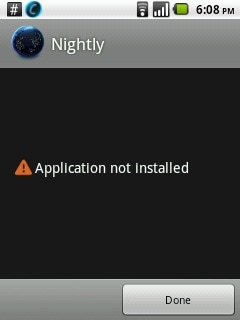
1. Stockage insuffisant
Logiciel Android et si des données telles que des photos, des vidéos, de la musique, des messages, des applications, des contacts, des e-mails, etc. sont stockées dans la mémoire interne, il ne reste pas suffisamment de stockage pour une autre application, ce qui entraîne une erreur d’application Android non installée.
2. Fichier d’application corrompu/contaminé
Lorsque vous ne téléchargez pas d’applications à partir du Play Store et que vous choisissez une autre plate-forme pour le faire, les fichiers d’application sont généralement corrompus et ne peuvent donc pas être installés en douceur sur votre appareil. Vous devez être doublement sûr de la source à partir de laquelle vous téléchargez une application, vérifier son nom d’extension et faire un effort pour ne pas installer les fichiers contenus.
3. La carte SD n’est pas montée dans l’appareil
Parfois, votre téléphone peut être connecté à votre PC ou à un autre appareil électronique pouvant accéder à la carte SD à partir de votre appareil. Dans de telles situations, lorsque vous installez une application et choisissez de l’enregistrer sur votre carte SD, vous verrez l’erreur Application Android non installée car l’application ne peut pas trouver la carte SD car elle n’est pas montée sur votre appareil.
4. Lieu de stockage
Vous devez être conscient que certaines applications fonctionnent mieux lorsqu’elles sont stockées dans la mémoire interne de l’appareil, tandis que d’autres doivent être situées sur une carte SD. Si vous n’enregistrez pas l’application dans un emplacement approprié, vous constaterez que l’application n’est pas installée en raison d’un code d’erreur inconnu.
5. Stockage corrompu
Le stockage corrompu, en particulier la carte SD corrompue, est connu pour provoquer l’erreur L’application Android n’est pas installée. Même le stockage interne peut être obstrué par des données inutiles et indésirables, dont certaines peuvent contenir un élément qui perturbe l’emplacement de stockage. Prenez ce problème au sérieux car une carte SD corrompue et même une mémoire interne obstruée peuvent mettre votre appareil en danger.
6. Autorisation de candidature
Les opérations logicielles exécutées en arrière-plan et l’autorisation d’application ne sont pas de nouveaux concepts. De telles erreurs peuvent également provoquer le code d’erreur inconnu lors de l’installation de l’application.
7. Fichier incorrect
Si vous avez déjà installé une application mais que vous en téléchargez une autre variante avec un certificat distinct signé ou non signé, l’erreur de l’application Android non installée peut également apparaître. Cela semble technique, mais cela et toutes les autres raisons énumérées ci-dessus peuvent être résolus par vous.
Le code d’erreur inconnu lors de l’installation de l’application peut se produire pour une ou plusieurs des raisons indiquées ci-dessus. Alors lisez-les attentivement et comprenez-les bien pour éviter de tels problèmes à l’avenir.
Partie 2 : 9 solutions pour corriger l’erreur d’application Android non installée.
Nous comprenons que cela peut être une situation délicate lorsque l’erreur d’application Android non installée apparaît, mais que se passe-t-il si nous vous disons que vous pouvez vous en débarrasser en quelques étapes faciles et simples ? Oui, voici tout ce que vous devez faire.
#1. Un clic pour corriger l’erreur d’application Android non installée
L’application Android n’est donc pas installée sur votre téléphone ou votre tablette ? La partie la plus horrible est que ce problème peut provenir de la corruption des fichiers système. Dans cette situation, les applications Android ne seront pas installées, quelles que soient les mesures que vous prendrez. La réparation du système Android est la seule solution efficace pour résoudre ce problème.
La réparation du système Android nécessitait auparavant des compétences techniques élevées. Mais la plupart des utilisateurs connaissent peu les choses techniques. Eh bien, ne vous inquiétez pas! DrFoneTool – Réparation du système (Android) vous permet de réparer facilement Android, c’est-à-dire de terminer la réparation en un seul clic.

DrFoneTool – Réparation du système (Android)
Un outil puissant pour corriger l’erreur ‘Application Android non installée’ en un clic
- Résoudre tous les problèmes du système Android tels que l’application Android non installée, l’interface utilisateur du système qui ne fonctionne pas, etc.
- Un clic pour réparer l’application Android non installée. Aucune compétence technique requise.
- Prend en charge tous les nouveaux appareils Samsung, etc.
- Instructions à l’écran fournies pour éviter toute erreur de manipulation.
Remarque : La réparation de votre système Android peut effacer les données existantes de l’appareil. Il est recommandé que vous devriez sauvegarder vos données Android avant de commencer la réparation Android.
Les étapes suivantes illustrent comment corriger l’erreur ‘Application Android non installée’ en un clic :
- Installez DrFoneTool sur votre Windows. Après cela, lancez-le et connectez votre Android à l’ordinateur.

- Sélectionnez l’option ‘Réparation Android’ et cliquez sur ‘Démarrer’.

- Sélectionnez les informations sur l’appareil, telles que la marque, le nom, le modèle, le pays, etc., dans chaque champ, et confirmez en tapant le code « 000000 ».

- Suivez les instructions à l’écran pour démarrer votre Android en mode de téléchargement et autorisez l’outil à télécharger le micrologiciel sur votre appareil.

- Une fois le micrologiciel téléchargé, l’outil commencera à réparer votre Android, corrigeant ainsi l’erreur ‘Application Android non installée’.

#2. Supprimer les fichiers/applications inutiles
Libérez de l’espace de stockage sur votre appareil en nettoyant les données indésirables et en supprimant les médias supplémentaires et d’autres fichiers. Vous pouvez également vous débarrasser des applications lourdes en :
Visiter ‘Paramètres’ sur votre appareil. Sélectionnez ensuite ‘Gestionnaire d’applications’ ou ‘Applications’ dans la liste des options devant vous.
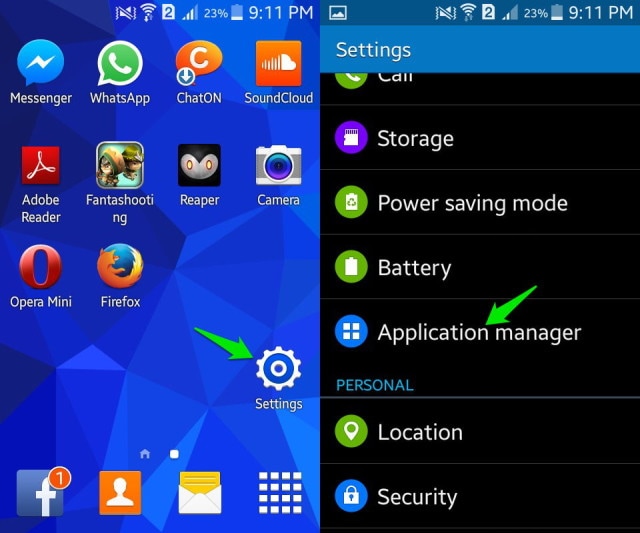
Sélectionnez maintenant l’application que vous souhaitez désinstaller et attendez que l’écran d’informations sur l’application s’ouvre, puis cliquez sur ‘Désinstaller’ comme indiqué sur la capture d’écran.
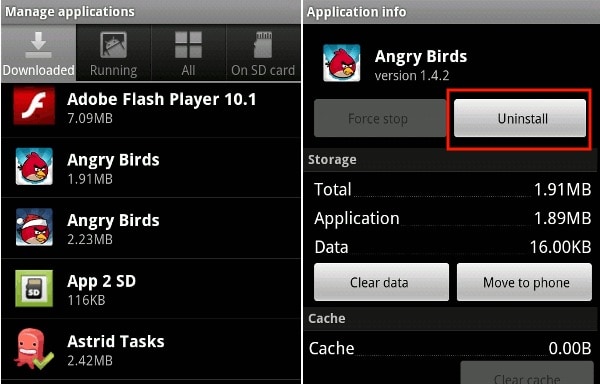
#3. Utilisez uniquement Google Play Store
Comme vous le savez tous, le Play Store est spécialement conçu pour les logiciels Android et ne contient que des applications fiables et sûres. Il est souvent connu sous le nom de ‘Android Market’ car il est chargé avec différents types d’applications pour répondre à tous vos besoins afin que vous n’ayez pas à compter sur d’autres sources tierces pour acheter/installer des applications.
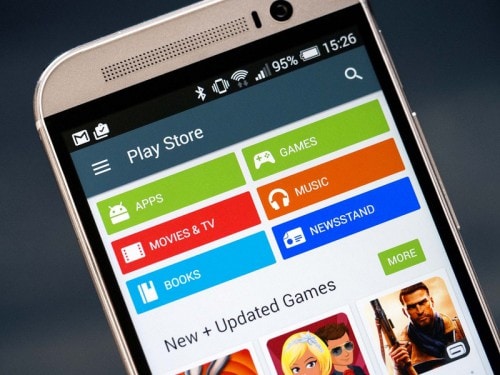
#4. Montez votre carte SD
Un autre remède à l’erreur d’application Android non installée consiste à s’assurer que la carte SD insérée dans votre appareil n’est pas inaccessible.
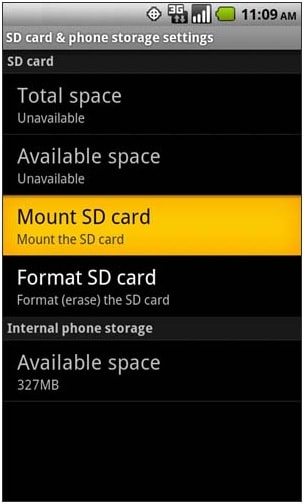
Pour vérifier la même chose :
Tout d’abord, déconnectez votre appareil de votre PC, puis visitez ‘Paramètres’ sur votre Android et sélectionnez ‘Stockage’ parmi les options qui s’affichent. Enfin, cliquez sur ‘Mount SD Card’ sur l’écran Storage Info.
Vous pouvez maintenant redémarrer votre appareil et essayer d’installer l’application maintenant, cela devrait fonctionner !
#5. Choisissez judicieusement l’emplacement de l’application
Il est conseillé de ne pas altérer l’emplacement de l’application et de laisser le logiciel décider où il doit être placé. Dans la mesure du possible, laissez les applications dans la mémoire interne de votre appareil.
#6. Formater la carte SD
Les chances que votre carte SD soit corrompue sont très élevées. Vous pouvez le formater soit pendant qu’il se trouve dans votre appareil, soit en externe.
Maintenant, pour nettoyer votre carte SD, visitez simplement ‘Paramètres’ et sélectionnez ‘Stockage’ et appuyez sur ‘Formater la carte SD’ et montez-la à nouveau pour l’utiliser en douceur.
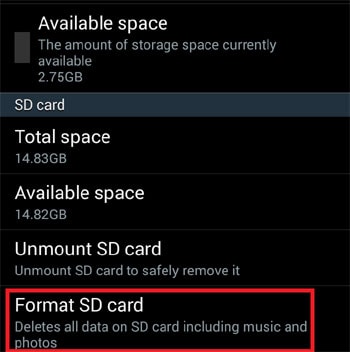
#sept. Autorisations d’application
Vous pouvez réinitialiser les autorisations de l’application pour lutter contre l’erreur de l’application Android non installée en visitant « Paramètres », puis en sélectionnant « Applications ». Accédez maintenant au menu Applications et appuyez sur « Réinitialiser les préférences de l’application » ou « Réinitialiser les autorisations de l’application ». Cela permettra à des applications tierces de s’installer sur votre appareil.
#8. Choisissez le bon fichier d’application
Assurez-vous de toujours télécharger un fichier d’application uniquement à partir d’une source fiable et sûre pour éviter toute erreur lors de l’installation.
#9. Redémarrez votre appareil
Enfin, si rien d’autre ne fonctionne, redémarrez votre appareil pour mettre fin à toutes les opérations qui pourraient être à l’origine de ladite erreur. Pour redémarrer, appuyez simplement sur le bouton d’alimentation jusqu’à ce que vous voyiez une fenêtre contextuelle. Sélectionnez ‘Redémarrer’ et attendez que votre appareil redémarre.

Conclusion:
Par conséquent, nous avons vu que l’erreur d’application Android non installée peut être corrigée rapidement si vous gardez à l’esprit les conseils donnés dans cet article. Cependant, assurez-vous de suivre attentivement chaque instruction pour éviter toute erreur supplémentaire.
Derniers articles

